

By Vernon Roderick, Last Update: April 1, 2018
Probleme: "Ich bin mir nicht sicher, was ich getan habe, aber für mein Leben wird mein iPhone verrückt. Ich weiß, dass eine solide Neuformatierung oder Restaurierung viel Gutes bringt und es wird so aussehen, als sei es brandneu, nicht mit diesem Ganzen blinkender Bildschirm und alles.
Ich zeigte es mehreren Freunden und sie schlugen stark vor, das Telefon auf Werkseinstellungen zurückzusetzen und einfach iPhone von iCloud Backup wiederherstellen.
Klingt gut, sollte nicht unmöglich sein und ich habe einen iCloud-Account, den ich benutze. Wie kann ich die Daten auf meinem Telefon wiederherstellen?
Ich habe gerade festgestellt, dass ich weiß, wie ich meine Dateien sichern kann, aber das Wiederherstellen ist nicht genau das, was ich oft mache, und ich befürchte, dass ich mir bei diesem Problem über den Kopf gehen kann.
Daumen drücken, es ist so einfach wie Sichern, aber was auch immer du mit mir teilen kannst, das wäre mehr als willkommen. "

Sie möchten Ihr iPhone aus einem iCloud-Backup wiederherstellen, wissen aber nicht wie? In diesem Handbuch erfahren Sie, wie Sie das iPhone einfach aus einer iCloud-Sicherung wiederherstellen können.
Für diejenigen, die mit der iCloud nicht vertraut sind, handelt es sich um eine Cloud oder einen virtuellen Datenspeicher, der sich online oder im Internet befindet und bis zu einer bestimmten Datenmenge kostenlos speichern kann.
Alles, was Sie tun müssen, ist, sich für einen iCloud-Account anzumelden, und Ihre Daten werden dann sowohl mit einem Benutzernamen als auch mit einem Passwort geschützt.
Klingt ziemlich einfach und eine Reihe von Leuten hat sich entschieden, sich ausschließlich auf die iCloud zu verlassen, um ihre iOS-Geräte zu sichern. Hier sind etwas über iCloud.
Teil 1. Wie iPhone mit Ihrem iCloud-Konto wiederherstellen?Teil 2. Wie man selektiv iPhone sichert?Video Guide: So sichern Sie Ihr iPhone.
Die Verwendung der iCloud, um Ihr Telefon nach einer Neuformatierung wiederherzustellen, ist einer der größten Vorteile eines iCloud-Kontos.
Die Idee besteht darin, Ihre Dateien entsprechend sichern zu können. Von dort aus können Sie sie dann auf jedem iOS-Gerät Ihrer Wahl wiederherstellen, wodurch Personen, die ein neues Telefon neu formatieren oder aktualisieren müssen, leichter erreichbar sind.
Von dort können Sie tatsächlich iPhone von iCloud Backup wiederherstellen. Warum sollte man einige Leute wiederherstellen wollen? Ähnlich wie der Benutzer oben, hat das iPhone oder iOS-Gerät einige Probleme, die ein gutes altes Factory-Reset beheben würde.
Oder vielleicht fehlen Ihnen einige Schlüsseldaten, die Sie vielleicht gelöscht haben oder die Sie aus irgendeinem Grund dringend brauchen, aber das wäre ein guter Grund, um Ihren iCloud-Account wiederherzustellen.
Was auch immer der Grund sein mag, Sie müssen mit einer vertrauenswürdigen Backup-Datei wiederherstellen und Sie hoffen, dass iCloud diese Antwort für Sie hat.
Nun könnte man sich fragen, wie ein iPhone iCloud-Backup wiederhergestellt werden kann. Wie oben erwähnt, ist es nicht genau wie ein wiederkehrendes Ereignis, dass Sie wiederherstellen müssen mit Ihrem iCloud-Konto im Gegensatz zu Backup, die auf einer täglichen Basis passieren könnte.
Dazu müssen Sie in erster Linie eine gute Backup-Datei bereithalten, auf die zugegriffen werden kann. Dies setzt voraus, dass Ihre iCloud so eingerichtet wurde, dass Ihre Dateien automatisch gesichert werden, nachdem Sie sie aktiviert haben. Wenn dies jedoch noch nicht geschehen ist, gehen Sie folgendermaßen vor:
Schritt 1: Gehen Sie zu Ihren iPhone Einstellungen und suchen Sie nach iCloud. Bitte beachten Sie, dass Sie Ihr iCloud-Konto noch nicht mit Ihrem iPhone verbinden können.
Sie können dies hier tun oder Sie können ein neues iCloud-Konto erstellen und es hier verwenden. Geben Sie einfach den Benutzernamen und das Passwort ein.
Schritt 2: Suchen Sie nach dem Backup-Schalter und schalten Sie ihn ein, damit er später darauf zugreifen kann Jetzt sichern Option unten.
Klicken Sie darauf, um sicherzustellen, dass Sie eine aktuelle Sicherungsdatei zur Wiederherstellung bereit haben, falls Sie noch keine haben.
Gut, jetzt, wo Sie eine glaubwürdige Backup-Datei bereit haben, können Sie jetzt mit iCloud wiederherstellen. Es gibt zwei Methoden, eine für neue Telefone und die andere für vorhandene Telefone.
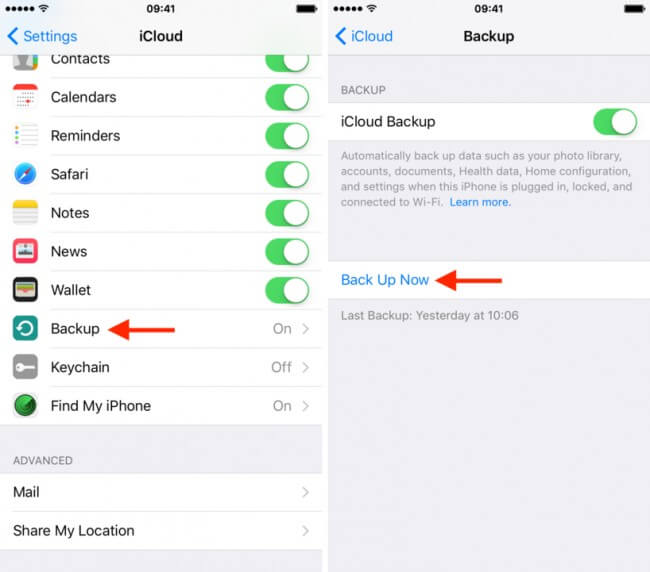
Hinweis: Bitte überprüfen Sie unten das Datum und die Uhrzeit des letzten Backups, wenn Sie gerade gesichert haben, sollte das aktuelle Datum darauf stehen.
Schritt 1: Schalten Sie das neue Telefon ein und gehen Sie über das übliche Registrierungsprogramm. Stellen Sie sicher, dass Sie eine starke und zuverlässige WLAN-Verbindung haben, um den Vorgang abzuschließen.
Schritt 2: Wenn Sie bei der iCloud-Option ankommen, werden Sie aufgefordert, den Benutzernamen und das Passwort Ihres iCloud-Kontos einzugeben.
Von dort werden Sie gefragt, ob Sie Ihr Telefon von der Sicherung wiederherstellen möchten, klicken Sie einfach auf Ja und warten Sie, bis der Vorgang abgeschlossen ist.
Schritt 3: Wenn der Vorgang abgeschlossen ist, sollten Sie Ihre Sicherungsdateien wieder auf dem Telefon haben.

Wenn Sie ein Problem mit Ihrem iPhone haben, können Sie Ihr iPhone zurücksetzen, aber die Daten sind das Schlimmste. Daher müssen wir unsere Daten regelmäßig sichern, um Datenverluste durch Telefonausfälle zu vermeiden.
So viele Leute werden sich entscheiden, Daten in iCloud zu sichern. Aber iCloud hat ein 5GB-Speicherlimit, sodass Sie Ihre Daten möglicherweise nicht sichern können.
Heute möchte ich Ihnen ein Backup-Tool vorstellen, das ist Fonedog iOS Daten sichern und wiederherstellen. Es ermöglicht uns, selektiv unsere Daten zu sichern, Sie wählen nur Ihre Daten aus und sichern sie dann mit einem Klick.
Um loszulegen, kostenloser Download FoneDog iOS Daten Backup und Restore Toolkit versuchen.
Zusammenfassend kann man davon ausgehen, dass 5GB einfach nicht genug für Sie ist, wenn Sie Ihr iPhone nur mit einigen wiederhergestellten Teilen wiederherstellen möchten. Vielleicht möchten Sie FoneDog iOS Backup and Restore für eine andere Lösung für Ihre Sicherungs- und Wiederherstellungszwecke besuchen.

Gratis Download Gratis Download
In diesem Video erfahren Sie, wie Sie auf dem iPhone sichern und wiederherstellen. Klicken Sie einfach auf und sehen Sie zu !!
Hinterlassen Sie einen Kommentar
Kommentar
iOS-Datensicherung und -wiederherstellung
Sichern Sie Ihre Daten auf dem PC und stellen Sie iOS-Daten selektiv aus Sicherungen wieder her.
Kostenlos Testen Kostenlos TestenBeliebte Artikel
/
INFORMATIVLANGWEILIG
/
SchlichtKOMPLIZIERT
Vielen Dank! Hier haben Sie die Wahl:
Excellent
Rating: 4.6 / 5 (basierend auf 70 Bewertungen)